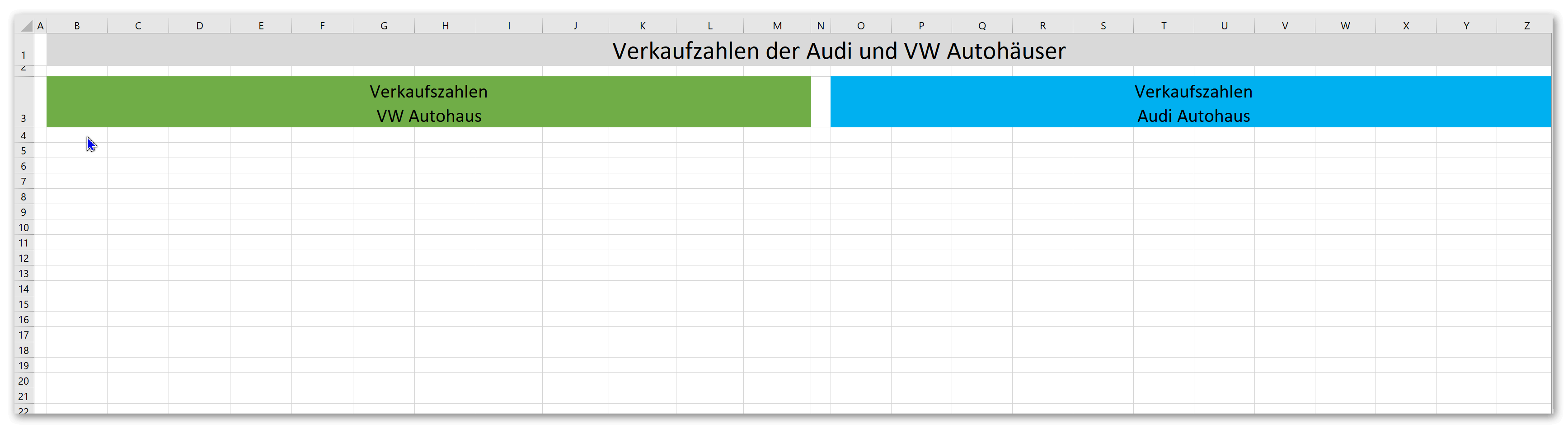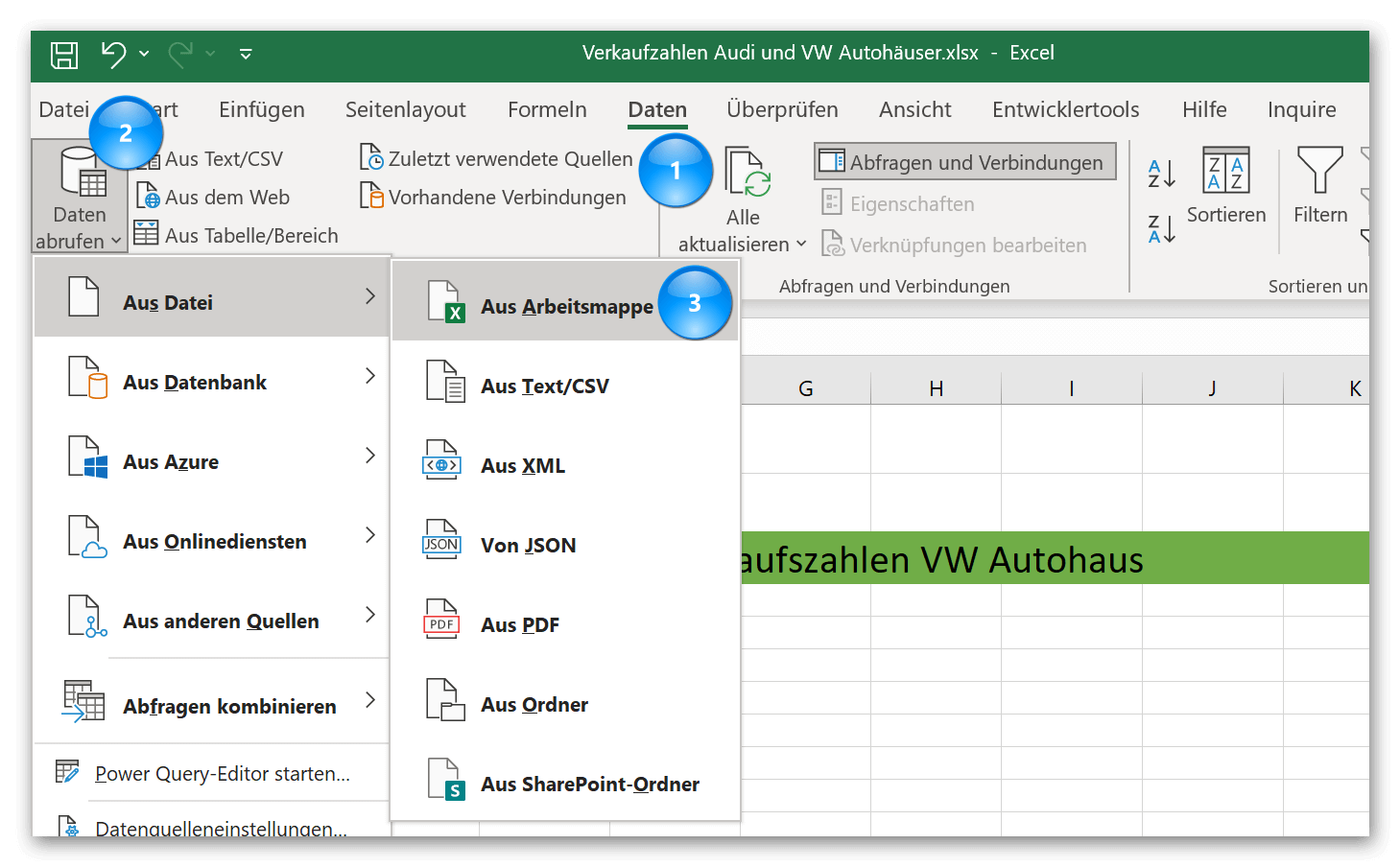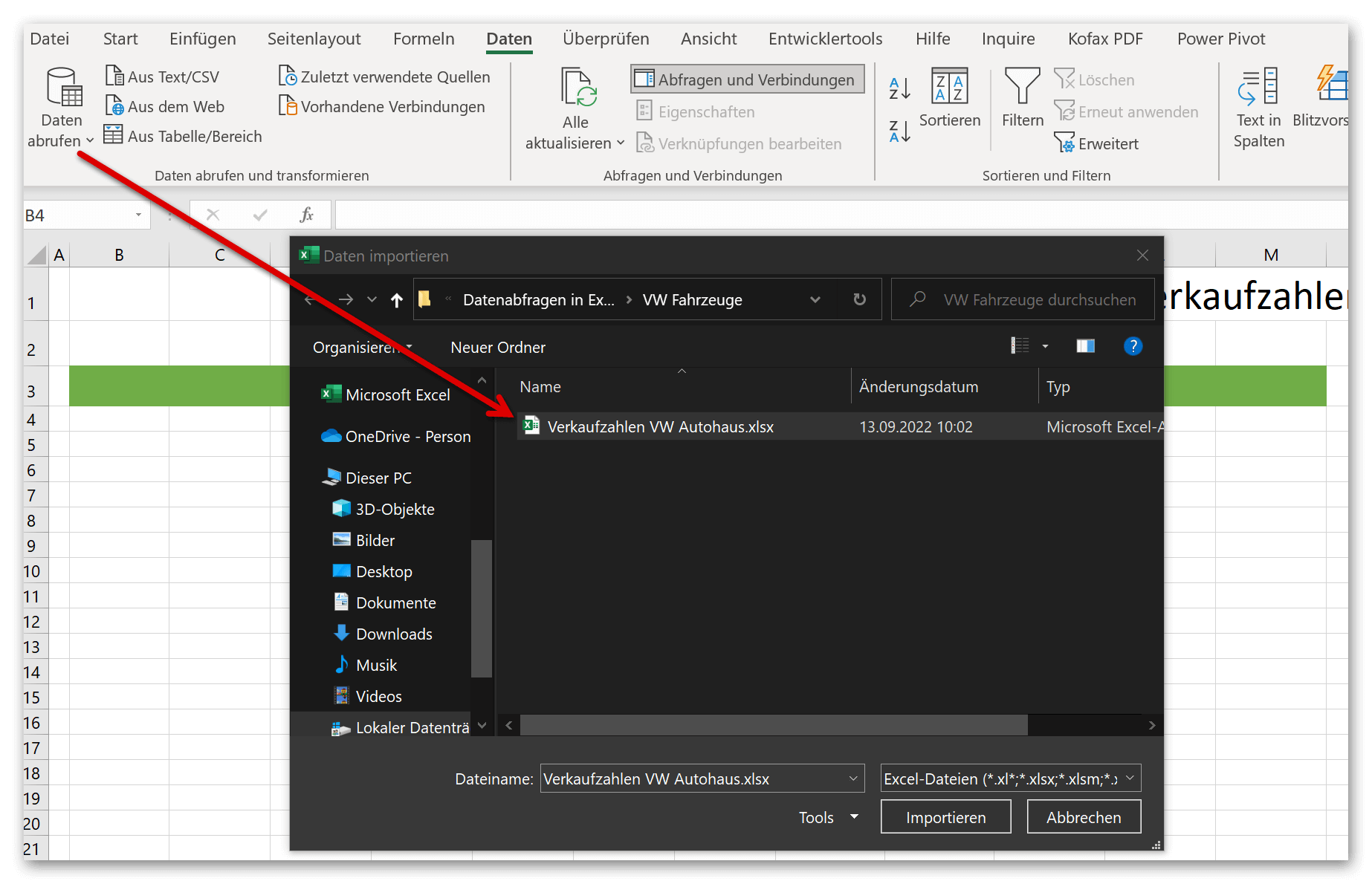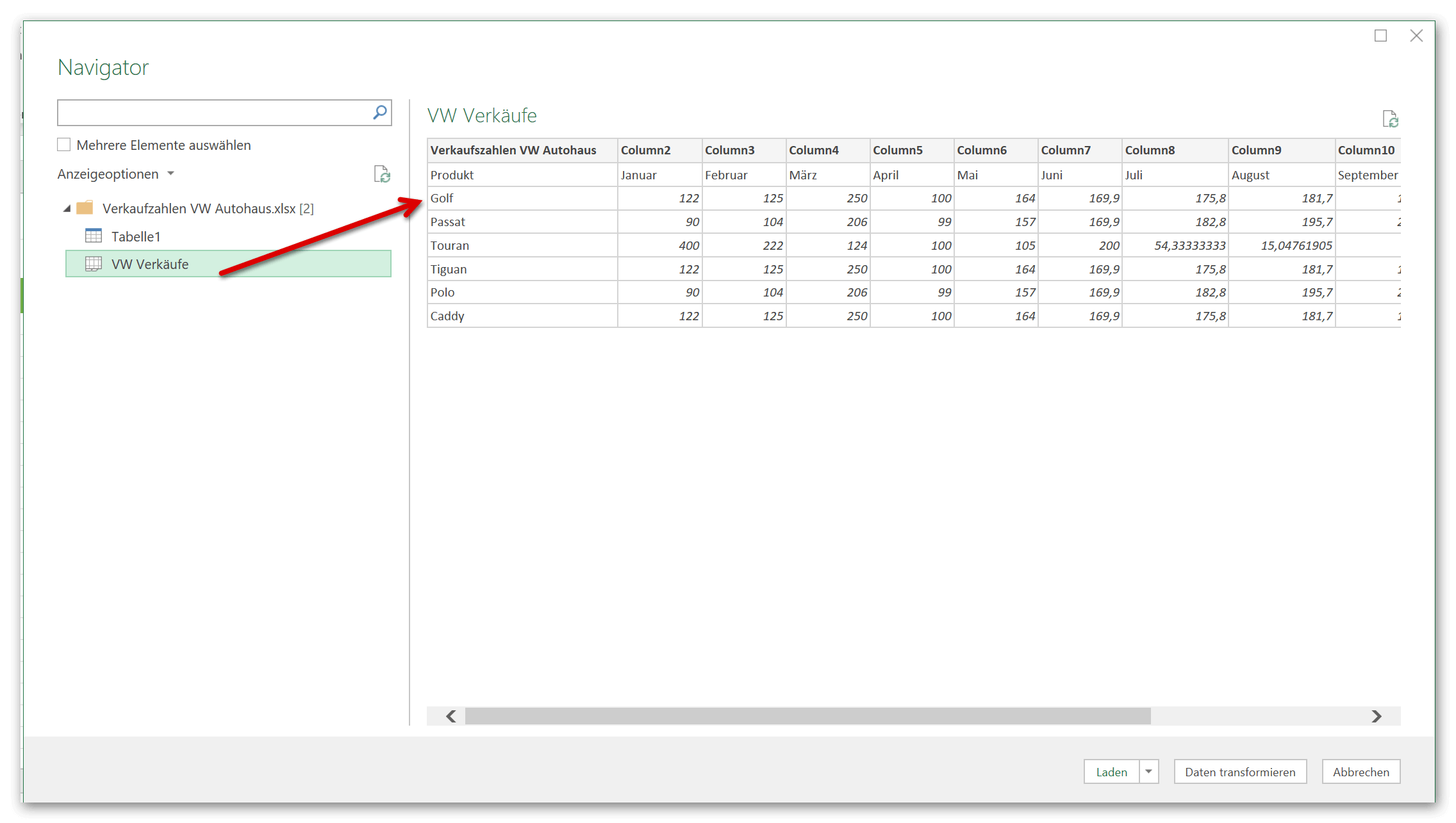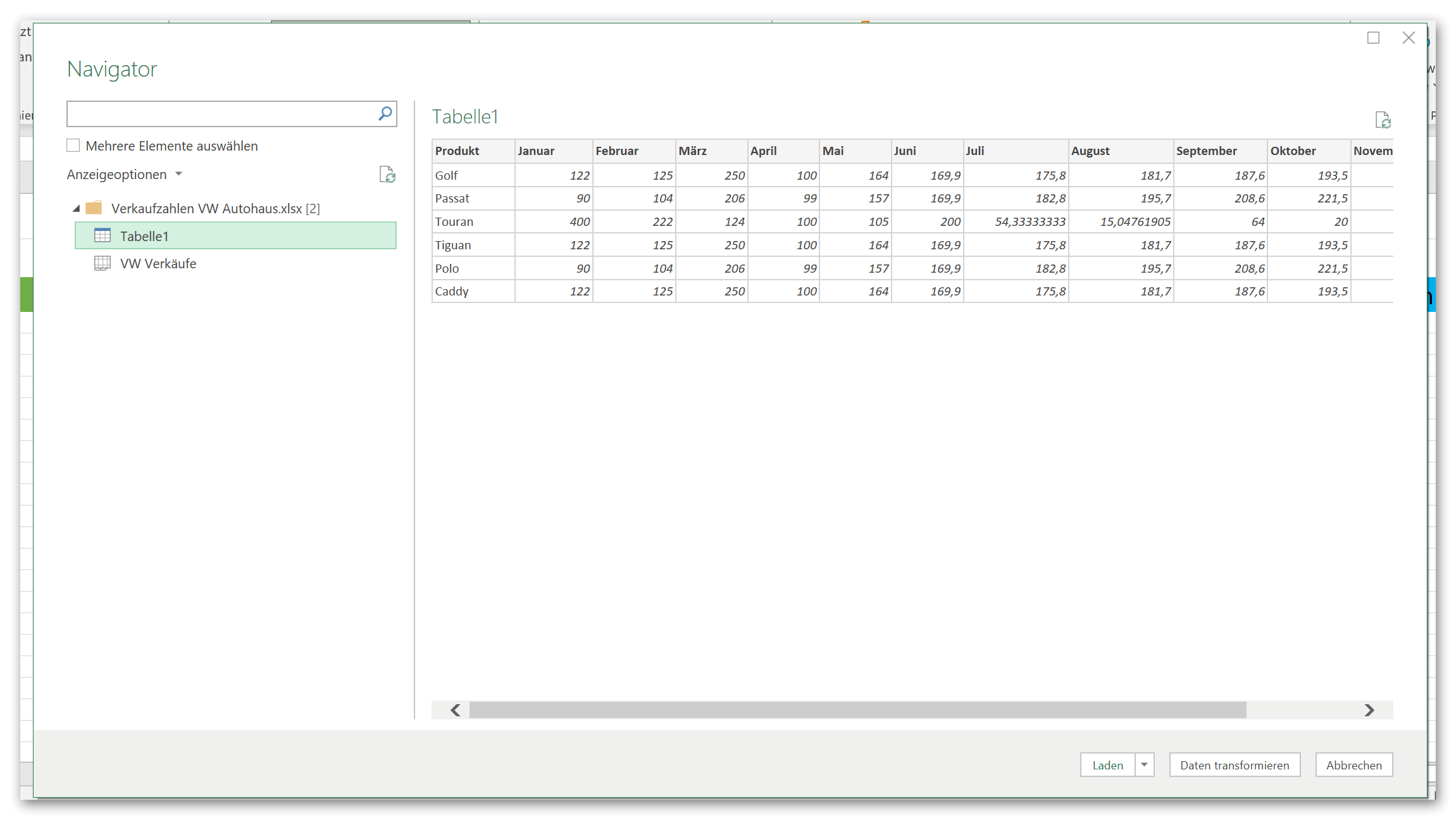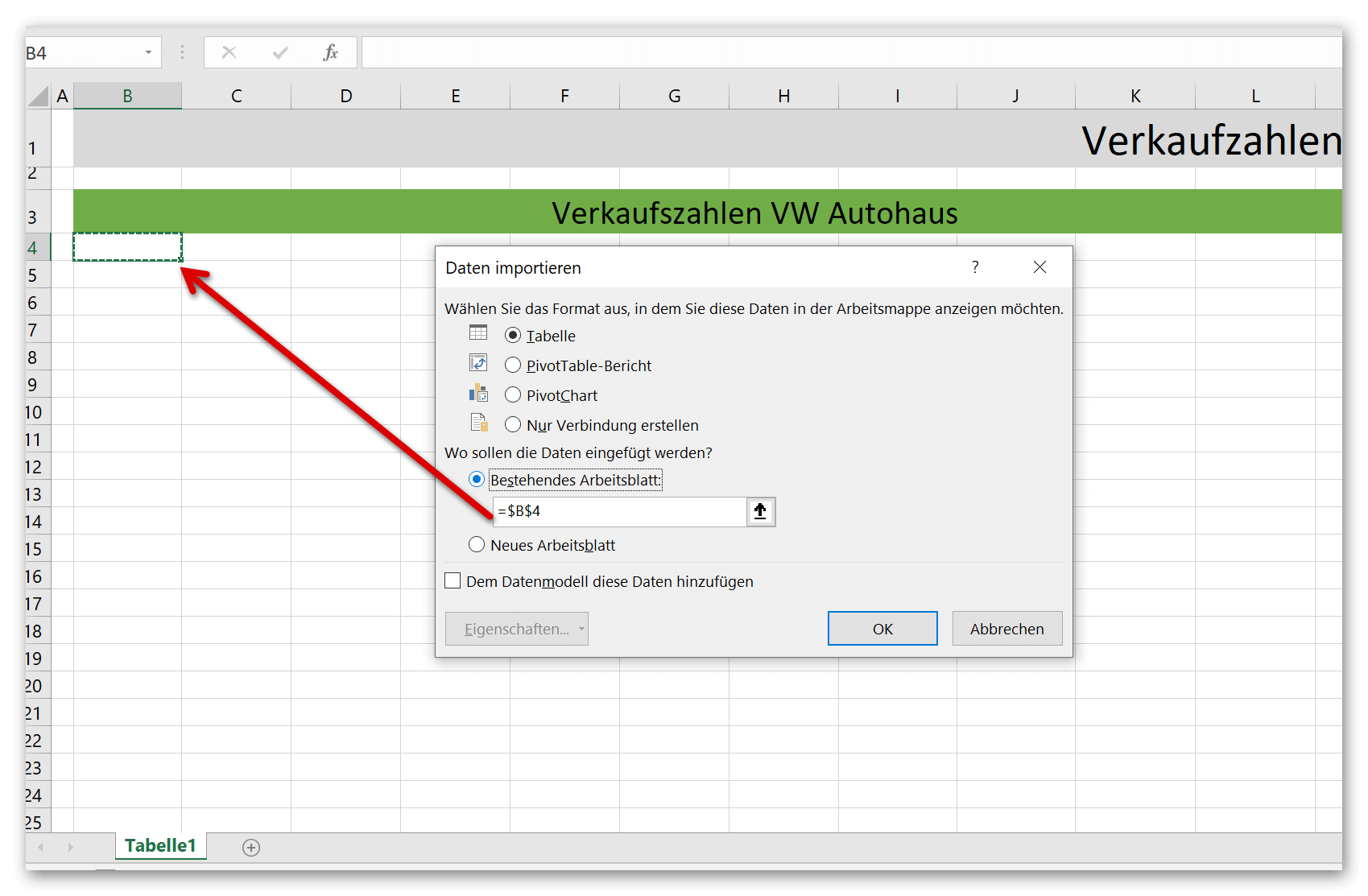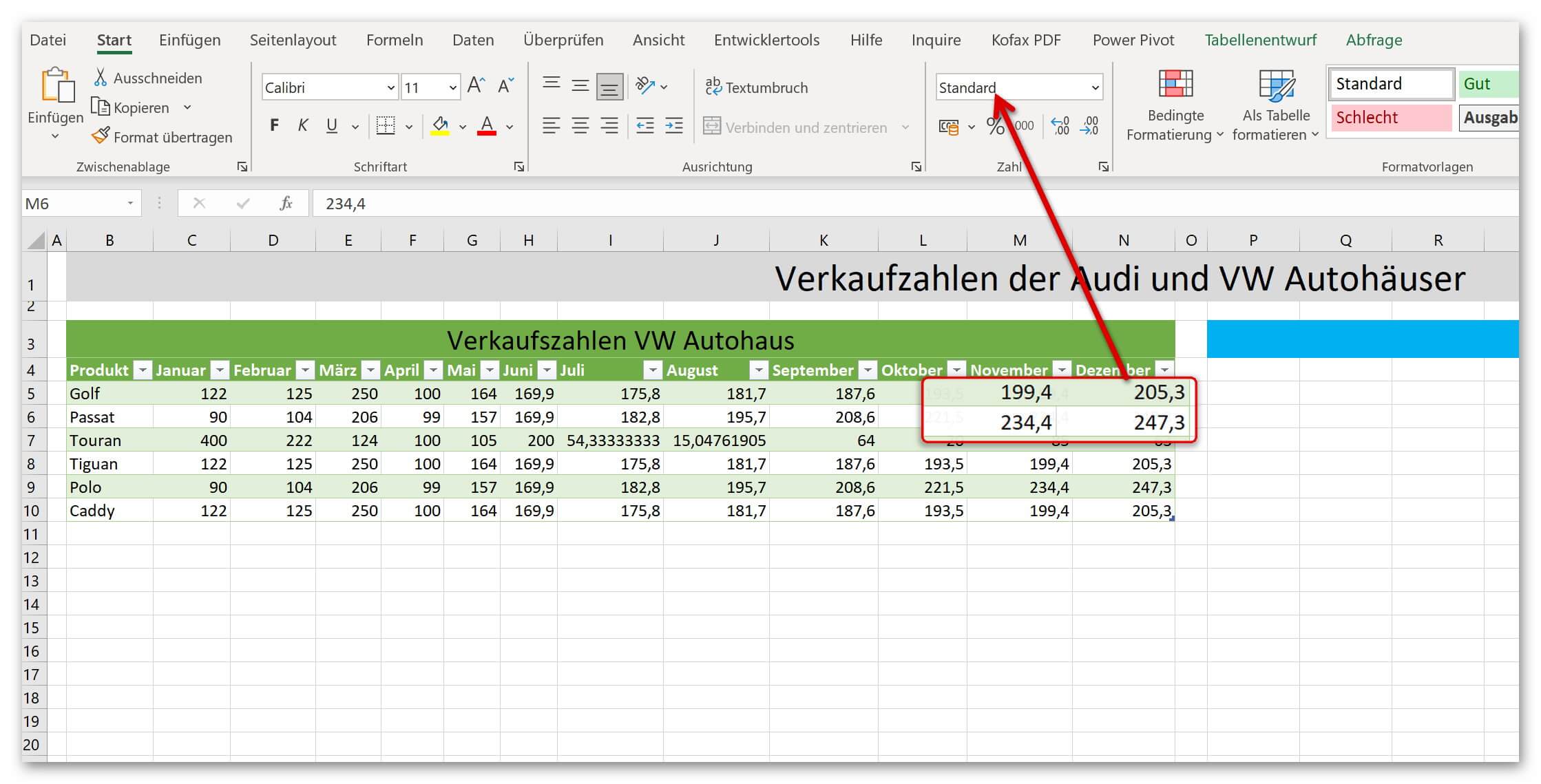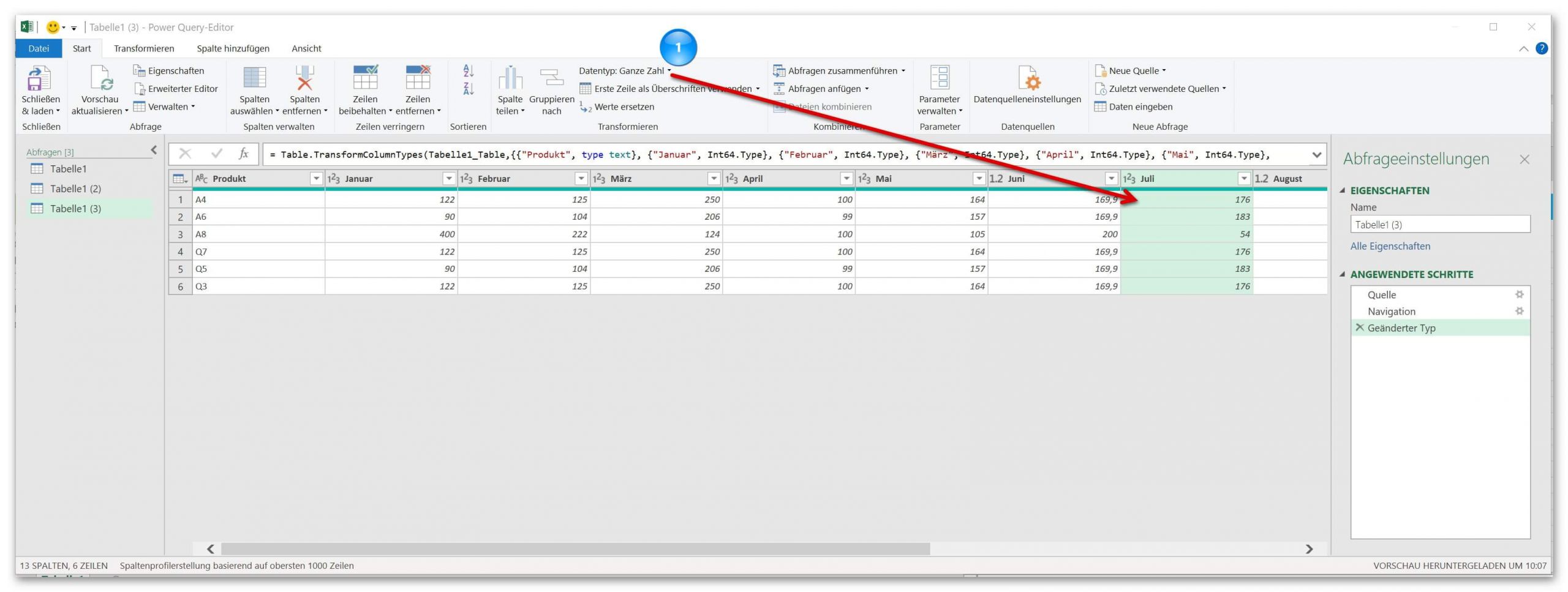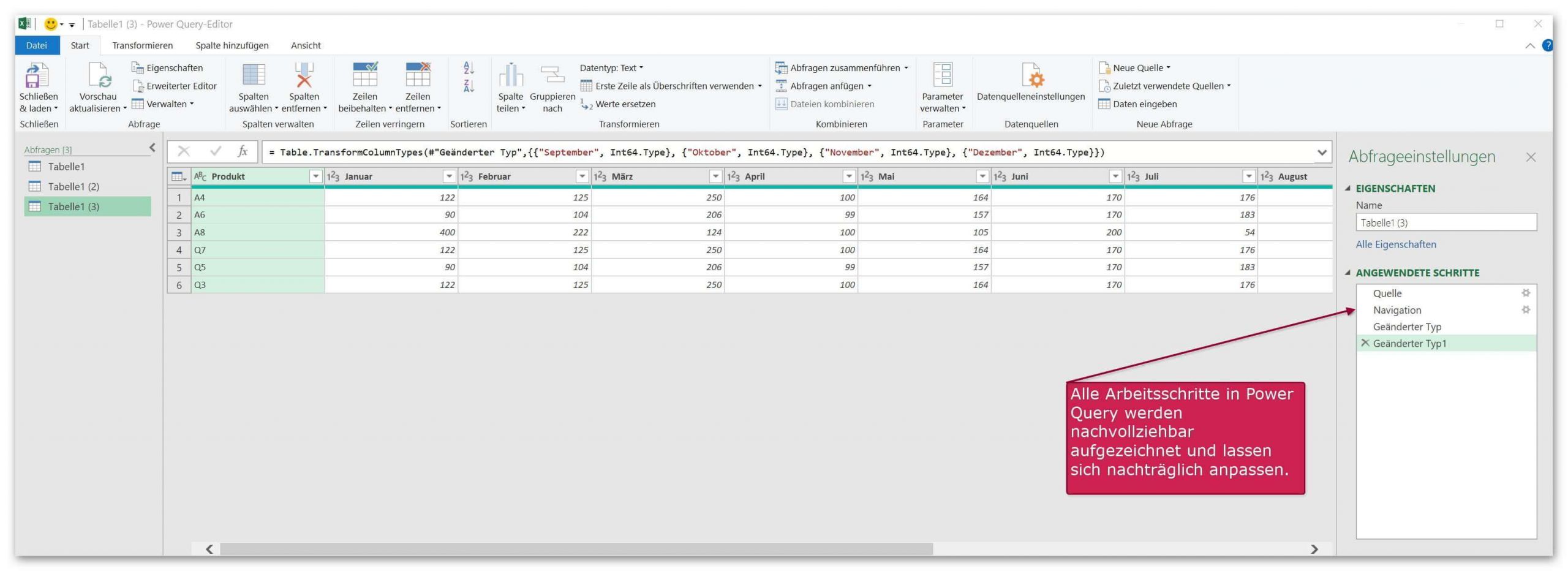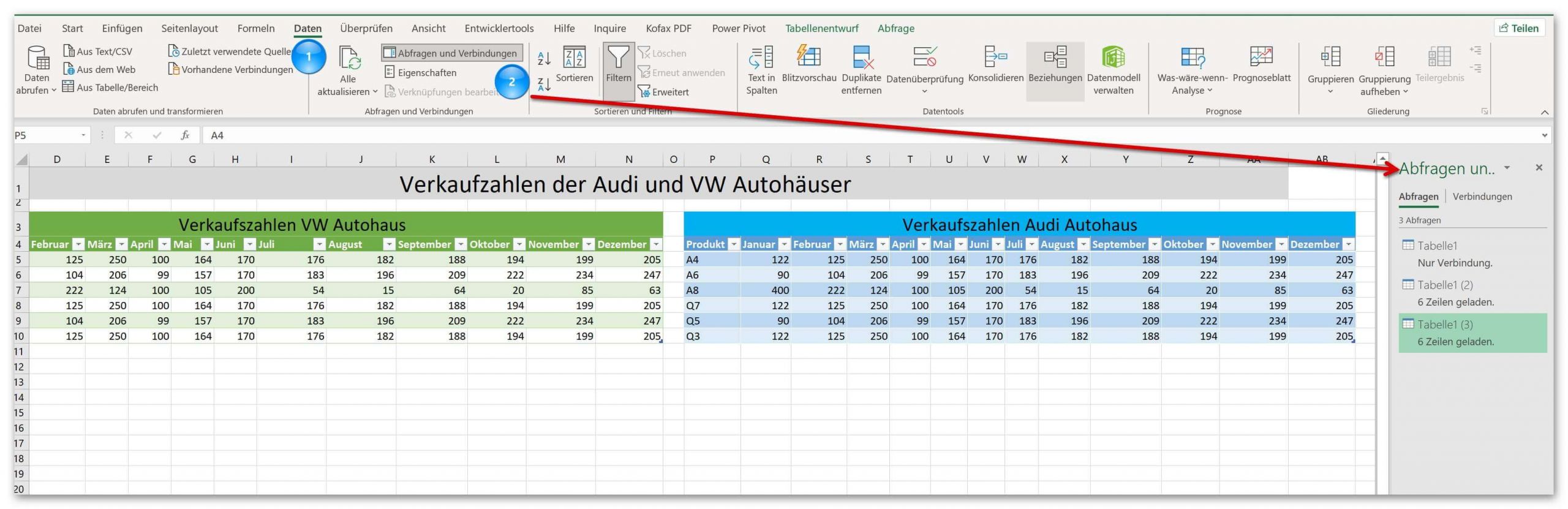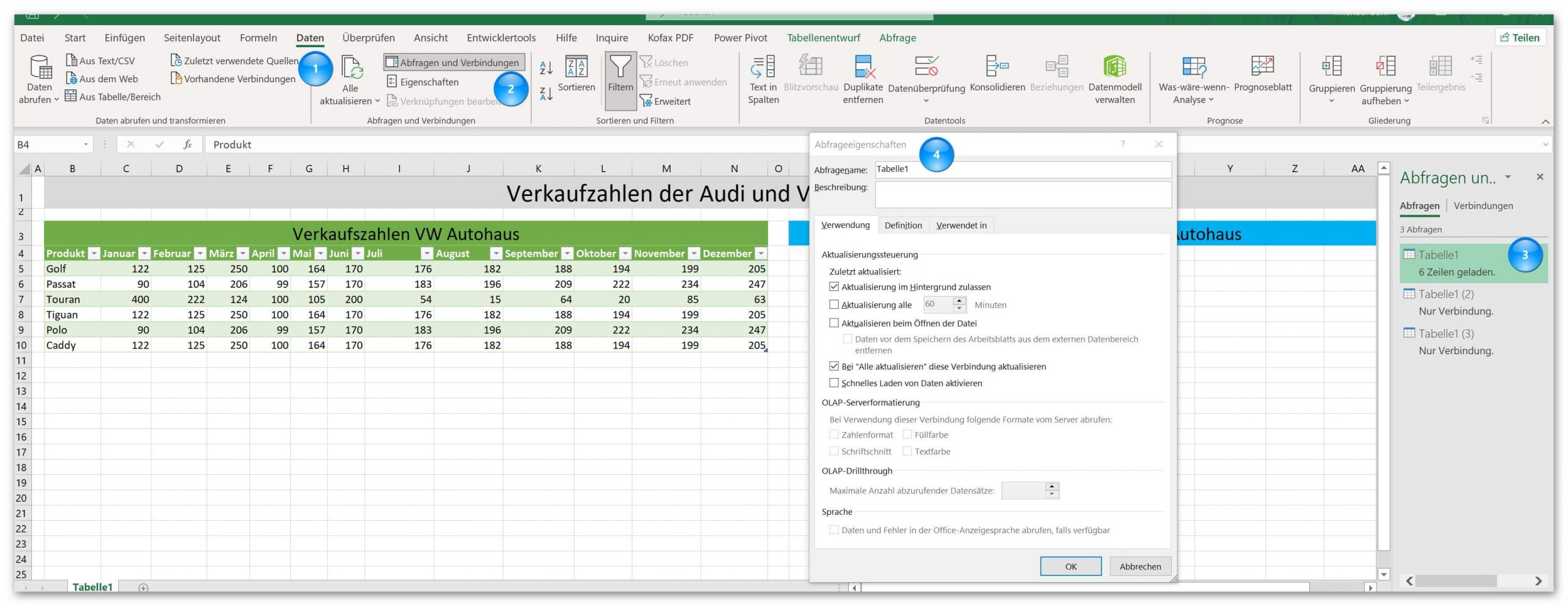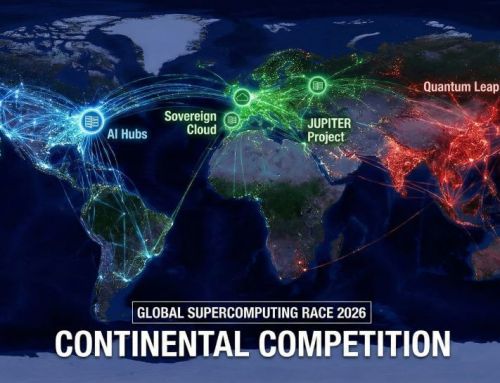Datenabfragen in Excel – Geht mit Power Query
Power Query in Excel ist ein von vielen Anwendern leider nur sehr selten genutztes Werkzeug, obwohl sich mit der dynamischen Datenabfrage in Excel so einiges anstellen lässt. Vermutlich liegt es aber einfach auch daran das es immer noch zu kompliziert erscheint, und es Bedenken hinsichtlich der Zuverlässigkeit der Daten gibt. Mit Power Query können Sie ganz spezifisch Daten aus externen Excel Arbeitsmappen abfragen und diese in einer separaten Excel Mappe zusammenführen und ganz nach Ihren Anforderungen filtern und analysieren.

Aber nicht nur Daten aus Excel Tabellen, sondern auch aus ganzen Ordnern, Datenquellen aus dem Web uvm. ist mit Power Query möglich. In unserem Tutorial möchten wir anhand eines praktischen Beispiels möglichst einfach und nachvollziehbar die Datenabfrage, und das Zusammenführen von Daten aus verschiedenen Excel Tabellen mithilfe von Power Query Schritt für Schritt erläutern.
Datenabfragen in Excel – Geht mit Power Query
Power Query in Excel ist ein von vielen Anwendern leider nur sehr selten genutztes Werkzeug, obwohl sich mit der dynamischen Datenabfrage in Excel so einiges anstellen lässt. Vermutlich liegt es aber einfach auch daran das es immer noch zu kompliziert erscheint, und es Bedenken hinsichtlich der Zuverlässigkeit der Daten gibt. Mit Power Query können Sie ganz spezifisch Daten aus externen Excel Arbeitsmappen abfragen und diese in einer separaten Excel Mappe zusammenführen und ganz nach Ihren Anforderungen filtern und analysieren.

Aber nicht nur Daten aus Excel Tabellen, sondern auch aus ganzen Ordnern, Datenquellen aus dem Web uvm. ist mit Power Query möglich. In unserem Tutorial möchten wir anhand eines praktischen Beispiels möglichst einfach und nachvollziehbar die Datenabfrage, und das Zusammenführen von Daten aus verschiedenen Excel Tabellen mithilfe von Power Query Schritt für Schritt erläutern.
Datenabfragen in Excel erstellen
Datenabfragen in Excel erstellen
In unserem Beispiel legen wir zwei fiktive Abteilungen eines großen Autohauses zugrunde die Ihre Verkaufszahlen von Januar bis Dezember der verschiedenen Modelle jeweils separat abgebildet haben. Die eine Abteilung kümmert sich nur um VW-Modelle, und die andere um Audi-Modelle. Die beiden Abteilungen pflegen Ihre Verkaufzahlen jeweils lokal in Excel Tabellen ein, und wir als übergeordnete Instanz möchten nun die Daten der Verkaufszahlen aus beiden Abteilungen abrufen, und auch aktualisieren können.
Wir haben uns dafür zunächst eine Excel Datei eröffnet in welche die Zahlen später eingefügt und automatisch aktualisiert werden können. Die beiden Excel Dateien aus denen wir die Zahlen abrufen werden sind nicht geöffnet, und wir haben in unserem lokalen Netzwerk natürlich den vollen Zugriff auf diese Daten.
siehe Abb. (klicken zum vergrößern)
Falls Sie zwischenzeitlich schon in Ihrer Excel Datei nach dem Begriff „Power Query“ gesucht haben muss ich Sie leider enttäuschen. Denn den gibt es so nicht in allen Versionen. Wir nutzen aktuell Office 2021 Professional Plus, und um hier zu den Datenabfragen zu kommen gehen Sie über:
- Register „Daten“
- Daten abrufen
- Aus Datei
- Aus Arbeitsmappe
Was Ihnen hier als erstes sicherlich auffallen wird ist das es in Excel deutlich mehr Möglichkeiten gibt als nur Daten aus Arbeitsblättern oder externen Excel Dateien abzurufen. Mit Power Query haben Sie ein Tool an der Hand mit dem sich Daten aus verschiedensten Quellen abrufen, und in ein für Excel kompatibles Format umwandeln lassen.
Als erstes rufen wir nun also die Verkaufszahlen für die VW-Modelle ab.
siehe Abb. (klicken zum vergrößern)
Nachdem wir unsere Excel Datei ausgewählt haben erscheint nun in einem weiteren Dialogfenster ein Navigator in dem wir auf einmal 2 Tabellen angezeigt bekommen, obwohl wir eigentlich nur eine einzige Tabelle in dieser Datei aus der wir die Daten haben möchten angelegt haben. Das liegt daran das Power Query aus den vorhandenen Daten quasi eine zusätzliche Tabelle aus der kompletten Arbeitsmappe, und eine aus der eigentlichen Tabelle darin generiert hat.
Wir haben jetzt aber bereits zumindest schon mal eine aktive Datenverbindung zu der Excel Datei mit den VW-Verkaufszahlen erstellt, und haben an dieser Stelle die Wahl welche Daten, oder besser gesagt in welcher Form wir die Daten aus dieser Datei abrufen und einfügen möchten. Wählen wir Tabelle 1 aus bekommen wir die Tabelle in der Vorschau des Navigators angezeigt in welcher die Monate als Spaltentitel angezeigt werden. Und so soll es eigentlich auch sein.
Denn wählen wir nun die von Power Query generierte Tabelle VW-Verkäufe aus bekommen wir einen zusätzlichen Spaltentitel über den Monaten abgebildet. Man kann das natürlich so auswählen, aber für unser Beispiel macht das wenig Sinn.
siehe Abb. (klicken zum vergrößern)
Und jetzt ist es so wie es in Excel immer ist. Viele Möglichkeiten führen zum gewünschten Ergebnis, können aber auch in die Irre führen, und dann sind Daten auf einmal dort wo wir sie gar nicht haben wollen. Alles Dinge die man dann nachträglich bearbeiten muss. In dem Navigator Dialogfenster könnten wir jetzt nämlich einfach auf „Laden“ klicken, und im Ergebnis würde die Tabelle dann sozusagen als Kopie von der Quelldatei in unsere Datei übernommen werden. Und zwar in ein zusätzliches Tabellenblatt.
Da wir die Daten aber in unser bestehendes Arbeitsblatt einfügen möchten empfehle ich stattdessen auf „Laden in“ zu gehen, und dort lässt sich dann genau festlegen wie, und wo wir die Daten haben möchten. Also entweder in ein bestehendes Tabellenblatt an einer bestimmten Stelle, als Pivot Table, usw.
siehe Abb. (klicken zum vergrößern)
Nachdem wir die Position an welcher die Datenabfrage in unserem bestehenden Tabellenblatt eingefügt werden soll festgelegt, und mit OK bestätigt haben werden die Daten dort zwar eingefügt, aber leider nicht mit der richtigen Formatierung. Es werden nämlich alle Zellen als Standard formatiert, was uns dann irgendwelche Zahlen mit Nachkommastellen beschert.
Das lässt sich auf zwei verschiedene Arten beheben.
- Sie bearbeiten die Zellformatierung nachträglich
- Sie transformieren die Daten bevor Sie diese in Ihre Zieldatei einfügen anstatt auf Laden oder Laden in.. zu klicken
siehe Abb. (klicken zum vergrößern)
Das Ergebnis ist in unserem kleinen Beispiel letztlich das gleiche. Allerdings haben Sie über den Arbeitsschritt Daten transformieren noch einige Möglichkeiten mehr die Daten vor dem Einfügen zu verändern. In Ihrer Zieldatei in welcher die Datenabfragen über Power Query landen haben Sie auch jederzeit die Möglichkeit über das Register „Daten“ – „Abfragen und Verbindungen“ die aktuellen Datenverbindungen anzeigen zu lassen, und diese nachträglich nochmals zu verändern.
Hierbei wird Ihnen auch jeder Arbeitsschritt den Sie vorgenommen haben angezeigt, und auch hier können Sie Arbeitsschritte nochmals verändern und / oder auch löschen.
siehe Abb. (klicken zum vergrößern)
Um die Aktualisierungsoptionen der Datenverbindung einzustellen gehen Sie über:
- Registerkarte „Daten“
- Abfragen und Verbindungen
- Wählen Sie im Kontextmenü der bestehenden Abfragen (rechte Maustaste) Eigenschaften
Normalerweise werden die Daten beim Öffnen der Datei automatisch aktualisiert, wenn Sie Ihre Tabelle aber beispielsweise den ganzen Tag über geöffnet haben, und ohne eigenes zutun stets aktuelle Daten brauchen, können Sie an dieser Stelle auch einen Zeitintervall für automatische Datenaktualisierungen festlegen.
siehe Abb. (klicken zum vergrößern)
Das ist es im Grunde schon von der reinen Funktionsweise her gewesen. Natürlich bietet Power Query in Excel noch eine Vielzahl weiterer Möglichkeiten. Wichtig ist nur erst einmal zu verstehen das Power Query eigentlich ein Tool zur Aufbereitung oder man könnte auch sagen Umwandeln von Daten aus unterschiedlichsten Quellen ist damit Excel mit Daten die eigentlich nicht im Excel-Format vorliegen arbeiten kann.
Zum Aufbereiten, sortieren, zusammenfügen und organisieren von Daten eignet sich in Kombination mit Power Query auch ein Pivot Table. Mehr zum Thema >>>
In unserem Beispiel legen wir zwei fiktive Abteilungen eines großen Autohauses zugrunde die Ihre Verkaufszahlen von Januar bis Dezember der verschiedenen Modelle jeweils separat abgebildet haben. Die eine Abteilung kümmert sich nur um VW-Modelle, und die andere um Audi-Modelle. Die beiden Abteilungen pflegen Ihre Verkaufzahlen jeweils lokal in Excel Tabellen ein, und wir als übergeordnete Instanz möchten nun die Daten der Verkaufszahlen aus beiden Abteilungen abrufen, und auch aktualisieren können.
Wir haben uns dafür zunächst eine Excel Datei eröffnet in welche die Zahlen später eingefügt und automatisch aktualisiert werden können. Die beiden Excel Dateien aus denen wir die Zahlen abrufen werden sind nicht geöffnet, und wir haben in unserem lokalen Netzwerk natürlich den vollen Zugriff auf diese Daten.
siehe Abb. (klicken zum vergrößern)
Falls Sie zwischenzeitlich schon in Ihrer Excel Datei nach dem Begriff „Power Query“ gesucht haben muss ich Sie leider enttäuschen. Denn den gibt es so nicht in allen Versionen. Wir nutzen aktuell Office 2021 Professional Plus, und um hier zu den Datenabfragen zu kommen gehen Sie über:
- Register „Daten“
- Daten abrufen
- Aus Datei
- Aus Arbeitsmappe
Was Ihnen hier als erstes sicherlich auffallen wird ist das es in Excel deutlich mehr Möglichkeiten gibt als nur Daten aus Arbeitsblättern oder externen Excel Dateien abzurufen. Mit Power Query haben Sie ein Tool an der Hand mit dem sich Daten aus verschiedensten Quellen abrufen, und in ein für Excel kompatibles Format umwandeln lassen.
Als erstes rufen wir nun also die Verkaufszahlen für die VW-Modelle ab.
siehe Abb. (klicken zum vergrößern)
Nachdem wir unsere Excel Datei ausgewählt haben erscheint nun in einem weiteren Dialogfenster ein Navigator in dem wir auf einmal 2 Tabellen angezeigt bekommen, obwohl wir eigentlich nur eine einzige Tabelle in dieser Datei aus der wir die Daten haben möchten angelegt haben. Das liegt daran das Power Query aus den vorhandenen Daten quasi eine zusätzliche Tabelle aus der kompletten Arbeitsmappe, und eine aus der eigentlichen Tabelle darin generiert hat.
Wir haben jetzt aber bereits zumindest schon mal eine aktive Datenverbindung zu der Excel Datei mit den VW-Verkaufszahlen erstellt, und haben an dieser Stelle die Wahl welche Daten, oder besser gesagt in welcher Form wir die Daten aus dieser Datei abrufen und einfügen möchten. Wählen wir Tabelle 1 aus bekommen wir die Tabelle in der Vorschau des Navigators angezeigt in welcher die Monate als Spaltentitel angezeigt werden. Und so soll es eigentlich auch sein.
Denn wählen wir nun die von Power Query generierte Tabelle VW-Verkäufe aus bekommen wir einen zusätzlichen Spaltentitel über den Monaten abgebildet. Man kann das natürlich so auswählen, aber für unser Beispiel macht das wenig Sinn.
siehe Abb. (klicken zum vergrößern)
Und jetzt ist es so wie es in Excel immer ist. Viele Möglichkeiten führen zum gewünschten Ergebnis, können aber auch in die Irre führen, und dann sind Daten auf einmal dort wo wir sie gar nicht haben wollen. Alles Dinge die man dann nachträglich bearbeiten muss. In dem Navigator Dialogfenster könnten wir jetzt nämlich einfach auf „Laden“ klicken, und im Ergebnis würde die Tabelle dann sozusagen als Kopie von der Quelldatei in unsere Datei übernommen werden. Und zwar in ein zusätzliches Tabellenblatt.
Da wir die Daten aber in unser bestehendes Arbeitsblatt einfügen möchten empfehle ich stattdessen auf „Laden in“ zu gehen, und dort lässt sich dann genau festlegen wie, und wo wir die Daten haben möchten. Also entweder in ein bestehendes Tabellenblatt an einer bestimmten Stelle, als Pivot Table, usw.
siehe Abb. (klicken zum vergrößern)
Nachdem wir die Position an welcher die Datenabfrage in unserem bestehenden Tabellenblatt eingefügt werden soll festgelegt, und mit OK bestätigt haben werden die Daten dort zwar eingefügt, aber leider nicht mit der richtigen Formatierung. Es werden nämlich alle Zellen als Standard formatiert, was uns dann irgendwelche Zahlen mit Nachkommastellen beschert.
Das lässt sich auf zwei verschiedene Arten beheben.
- Sie bearbeiten die Zellformatierung nachträglich
- Sie transformieren die Daten bevor Sie diese in Ihre Zieldatei einfügen anstatt auf Laden oder Laden in.. zu klicken
siehe Abb. (klicken zum vergrößern)
Das Ergebnis ist in unserem kleinen Beispiel letztlich das gleiche. Allerdings haben Sie über den Arbeitsschritt Daten transformieren noch einige Möglichkeiten mehr die Daten vor dem Einfügen zu verändern. In Ihrer Zieldatei in welcher die Datenabfragen über Power Query landen haben Sie auch jederzeit die Möglichkeit über das Register „Daten“ – „Abfragen und Verbindungen“ die aktuellen Datenverbindungen anzeigen zu lassen, und diese nachträglich nochmals zu verändern.
Hierbei wird Ihnen auch jeder Arbeitsschritt den Sie vorgenommen haben angezeigt, und auch hier können Sie Arbeitsschritte nochmals verändern und / oder auch löschen.
siehe Abb. (klicken zum vergrößern)
Um die Aktualisierungsoptionen der Datenverbindung einzustellen gehen Sie über:
- Registerkarte „Daten“
- Abfragen und Verbindungen
- Wählen Sie im Kontextmenü der bestehenden Abfragen (rechte Maustaste) Eigenschaften
Normalerweise werden die Daten beim Öffnen der Datei automatisch aktualisiert, wenn Sie Ihre Tabelle aber beispielsweise den ganzen Tag über geöffnet haben, und ohne eigenes zutun stets aktuelle Daten brauchen, können Sie an dieser Stelle auch einen Zeitintervall für automatische Datenaktualisierungen festlegen.
siehe Abb. (klicken zum vergrößern)
Das ist es im Grunde schon von der reinen Funktionsweise her gewesen. Natürlich bietet Power Query in Excel noch eine Vielzahl weiterer Möglichkeiten. Wichtig ist nur erst einmal zu verstehen das Power Query eigentlich ein Tool zur Aufbereitung oder man könnte auch sagen Umwandeln von Daten aus unterschiedlichsten Quellen ist damit Excel mit Daten die eigentlich nicht im Excel-Format vorliegen arbeiten kann.
Zum Aufbereiten, sortieren, zusammenfügen und organisieren von Daten eignet sich in Kombination mit Power Query auch ein Pivot Table. Mehr zum Thema >>>
Beliebte Beiträge
Google Workspace vs. Microsoft 365: Der ultimative Vergleich für Unternehmen
Die Wahl zwischen Google und Microsoft entscheidet über Ihre Arbeitskultur. Google punktet mit Cloud-Speed und einfacher Kollaboration, Microsoft überzeugt mit mächtigen Desktop-Apps wie Excel. Dieser Artikel analysiert Kosten, Tools und Sicherheit für Ihre Entscheidung.
Microsoft Loop in Teams: Die Revolution deiner Notizen?
Was sind eigentlich diese Loop-Komponenten in Microsoft Teams? Wir zeigen dir, wie du mit den "lebendigen Mini-Dokumenten" deine Teamarbeit beschleunigst. Von dynamischen Agenden bis zu gemeinsamen Checklisten in Echtzeit – entdecke praktische Anwendungsfälle für deinen Alltag
Karrierebooster 2026: Diese Microsoft Office-Skills bringen dich weiter!
Ein neues Jahr, neue Karrierechancen! Doch welche Office-Kenntnisse sind 2026 wirklich gefragt? "Sicherer Umgang" reicht nicht mehr. Wir zeigen dir die Must-Haves von heute – wie fortgeschrittenes Excel, KI-Nutzung im Büro und relevante Zertifizierungen für deinen Lebenslauf.
Excel-Tutorial: Duplikate schnell und sicher entfernen
Doppelte Einträge in Excel-Listen? Das verfälscht Ihre Daten. Unser Tutorial zeigt Ihnen an einem praktischen Beispiel, wie Sie mit der Funktion "Duplikate entfernen" Ihre Daten in Sekunden bereinigen – egal ob Sie exakt gleiche Zeilen oder nur Werte in einer Spalte löschen wollen.
Dynamische Bereiche in Excel: BEREICH.VERSCHIEBEN Funktion
Die BEREICH.VERSCHIEBEN (OFFSET) Funktion in Excel erstellt einen flexiblen Bezug. Statt =SUMME(B5:B7) zu fixieren, findet die Funktion den Bereich selbst, z. B. für die "letzten 3 Monate". Ideal für dynamische Diagramme oder Dashboards, die automatisch mitwachsen.
Die INDIREKT-Funktion in Excel meistern
Die INDIREKT Funktion in Excel wandelt Text in einen echten Bezug um. Statt =Januar!E10 manuell zu tippen, nutzen Sie =INDIREKT(A2 & "!E10"), wobei in A2 'Januar' steht. Erstellen Sie so mühelos dynamische Zusammenfassungen für mehrere Tabellenblätter.
Beliebte Beiträge
Google Workspace vs. Microsoft 365: Der ultimative Vergleich für Unternehmen
Die Wahl zwischen Google und Microsoft entscheidet über Ihre Arbeitskultur. Google punktet mit Cloud-Speed und einfacher Kollaboration, Microsoft überzeugt mit mächtigen Desktop-Apps wie Excel. Dieser Artikel analysiert Kosten, Tools und Sicherheit für Ihre Entscheidung.
Microsoft Loop in Teams: Die Revolution deiner Notizen?
Was sind eigentlich diese Loop-Komponenten in Microsoft Teams? Wir zeigen dir, wie du mit den "lebendigen Mini-Dokumenten" deine Teamarbeit beschleunigst. Von dynamischen Agenden bis zu gemeinsamen Checklisten in Echtzeit – entdecke praktische Anwendungsfälle für deinen Alltag
Karrierebooster 2026: Diese Microsoft Office-Skills bringen dich weiter!
Ein neues Jahr, neue Karrierechancen! Doch welche Office-Kenntnisse sind 2026 wirklich gefragt? "Sicherer Umgang" reicht nicht mehr. Wir zeigen dir die Must-Haves von heute – wie fortgeschrittenes Excel, KI-Nutzung im Büro und relevante Zertifizierungen für deinen Lebenslauf.
Excel-Tutorial: Duplikate schnell und sicher entfernen
Doppelte Einträge in Excel-Listen? Das verfälscht Ihre Daten. Unser Tutorial zeigt Ihnen an einem praktischen Beispiel, wie Sie mit der Funktion "Duplikate entfernen" Ihre Daten in Sekunden bereinigen – egal ob Sie exakt gleiche Zeilen oder nur Werte in einer Spalte löschen wollen.
Dynamische Bereiche in Excel: BEREICH.VERSCHIEBEN Funktion
Die BEREICH.VERSCHIEBEN (OFFSET) Funktion in Excel erstellt einen flexiblen Bezug. Statt =SUMME(B5:B7) zu fixieren, findet die Funktion den Bereich selbst, z. B. für die "letzten 3 Monate". Ideal für dynamische Diagramme oder Dashboards, die automatisch mitwachsen.
Die INDIREKT-Funktion in Excel meistern
Die INDIREKT Funktion in Excel wandelt Text in einen echten Bezug um. Statt =Januar!E10 manuell zu tippen, nutzen Sie =INDIREKT(A2 & "!E10"), wobei in A2 'Januar' steht. Erstellen Sie so mühelos dynamische Zusammenfassungen für mehrere Tabellenblätter.